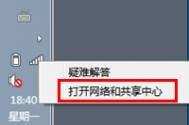Win7设置无线网络上网的方法
有多少人已经对传统的网线表示唾弃呢,不仅限制了距离,而且对上网的空间也有所限制,扔掉那些传统的网线成为现在的新追求!无线网可以完全弥补网线的不足,无论在哪个角落,都可以自动连接。现在图老师小编就以win7旗舰版为例,教大家如何自动连接上无线网,只要输入一次密码,下次无需再次登入,系统会自动连上,是不是很方便呢!一起来看看步骤吧!
1.首先,单击打开Win7旗舰版电脑的开始菜单,之后,从开始菜单进入到控tuLaoShi.com制面板的界面中。
2.再打开的控制面板界面中,将右上角的查看方式更改为类别,之后,点击其中的网络和internet选项。

3.在打开的新窗口中,点击选择查看网络状态和任务,然后点击窗口左侧的更改适配器设置。

4.在弹出来的窗口中,就可以看到无线连接图标了,右键点击该图标,选择属性选项,在打开的属性窗口中,双击打开窗口中的internet 协议版本4,之后就可以对无线网络的IP地址、DNS服务器、网关等进行设置了。
输入密码、点击连接,这是最关键的两个步骤,就可以省去很多的麻烦,省去网线觉得一身轻松,不管在哪个角落都可以轻松上网咯!赶紧试试吧!
win7无法读取dvd光驱的解决方法
虽然现在很少有人使用光盘来刻录东西了,但是还是有一些使用群体在使用www.Tulaoshi.com着光盘,比如说在影像店购买的电影光盘、明星的CD,还有就是婚纱店的相册光盘,他们都在使用着光盘。有时就会遇到电脑无法读取光盘的现象,遇到这种情况该怎么办呢?是不是就说明了光盘坏了,还是电脑没有配备光驱呢?下面图老师小编就来为大家罗列几个电脑无法读取光盘的原因吧!大家赶紧去排查一下!
其实这个问题早在Vista系统时代就已经存在了,造成这个问题的原因也很简单,因为系统中的某个功能被开启而导致了无法识别光盘文件。下面咱们具体介绍一下解决的办法:
(本文来源于图老师网站,更多请访问http://m.tulaoshi.com)1.同时按下win+r打开电脑的运行窗口,然后输入Services.msc并单击回车。
2.在弹出来的窗口中,我们需要找到Shell Hardware Detection选项。

3.右键点击找到的Shell Hardware Detection选项,然后选择禁用。
图老师小编为大家介绍的方法是不是很简单,只要简单的一步就可以完成咯!如果此方法并没有奏效,估计就要考虑电脑和光盘本身的问题了,耐心查找,问题总有办法解决的。
Mac苹果电脑安装Win7提示“该磁盘不能被分区,因为不能移动某些文件”怎么办

方法一:
1、在mac osx中的实用工具中打开磁盘管理;

2、然后选中MAC磁盘,点击 验证磁盘权限 大概在三分钟左右;

3、验证完成后,再点击修复磁盘权限;
4、重启电脑再进入BootCamp中就可以正常分区啦。
方法二:
1、苹果开机时图老师,一直按住Command+S键启动到单用户模式。
2、系统加载(出现root #)后,输入小写的fsck -f命令并按回车键Enter(Return),
(本文来源于图老师网站,更多请访问http://m.tulaoshi.com)3、大概1分钟的Checking过后,提示The Volume Macintosh HD was repaired successfully(宗卷Macintosh HD修复成功)
4、再输入reboot按Enter重启到苹果系统,Boot Camp助理和磁盘工具已经可以正常分区。(若最后提示the volume Macintosh HD appears to be ok,可能会没效果。)

5、如果第一次执行fsck -f后,没有修复成功,尝试第二次,同样操作,执行/sbin/fsck -f终于显示修复成功。就可正常分区啦。
Win7开始菜单中查看程序安装存储位置方法
很多用户经常习惯于在电脑中储存各种各样的文件和程序,真正想要用到的时候却又不知道存放在何处了,win7中有一个特色就是桌面下方有个开始菜单,里面一般都会显示所有程序和最近打开的程序,但是对于程序的储存途径却没有显示,下面图老师小编教大家个方法,以便轻松搜寻到想要找的程序!下面就是win7系统中程序存储路径的寻找方法,小伙伴们赶紧学起来!
1、打开开始菜单,然后选择程序中的某个软件,鼠标右击选择属性;

2、在弹出的属性对话框中,在快捷方式选项卡下,目标后面的即为该程序所在路径;

3、点击打开文件位置按钮;

4、这样就可以很快就打开了相应程序所在目录。

这样一种方便快捷的方式可以有效帮助我们寻找路径,是不是很简单很好操作!以后再也不用大海捞针啦!方法记得好好保存哦!
win7加入局域网连接的方法
在办公的场景中,想要实现信息的共享,局域网是个好东西,不仅可以互传文件,就连办公设备都可以共享,尤其是打印机,如果所有的电脑加入了局域网中,连上一台打印机之后,所有的电脑就可以打印东西了,不仅节约了成本,而且节省了场地,是个很不错的主意。那么win7旗舰版的电脑如何实现连入局域网呢?下面图老师小编就为大家详细地介绍下操作方法!
1.首先,咱们需要返回到win7旗舰版电脑的桌面位置,之后,咱们右键点击桌面的计算机图标,然后选择下滑菜单中的属性选项。
2.在弹出来的窗口中,如下图中所示,咱们就可以看到下方的计算机名称、域和工作组设置了,咱们直接点击后面的更改设置。

3.在弹出来的窗口中,咱们需要先将界面切换到计算机名这一栏中,然后就可以在窗口下方看到更改重命名这台计算机,或者更改其他域或工作组选项 了,咱们直接点击后面的更改按钮,之后,咱们就可以在弹出的窗口中,输入管理员帐号和密码,这样就可以进入到局域网中了。

如上图所示,想象是件多么困难复杂的事,其实操作起来也没有那么繁琐,只要按照以上的步骤一步一步执行,也就可以了!赶紧操作起来吧!